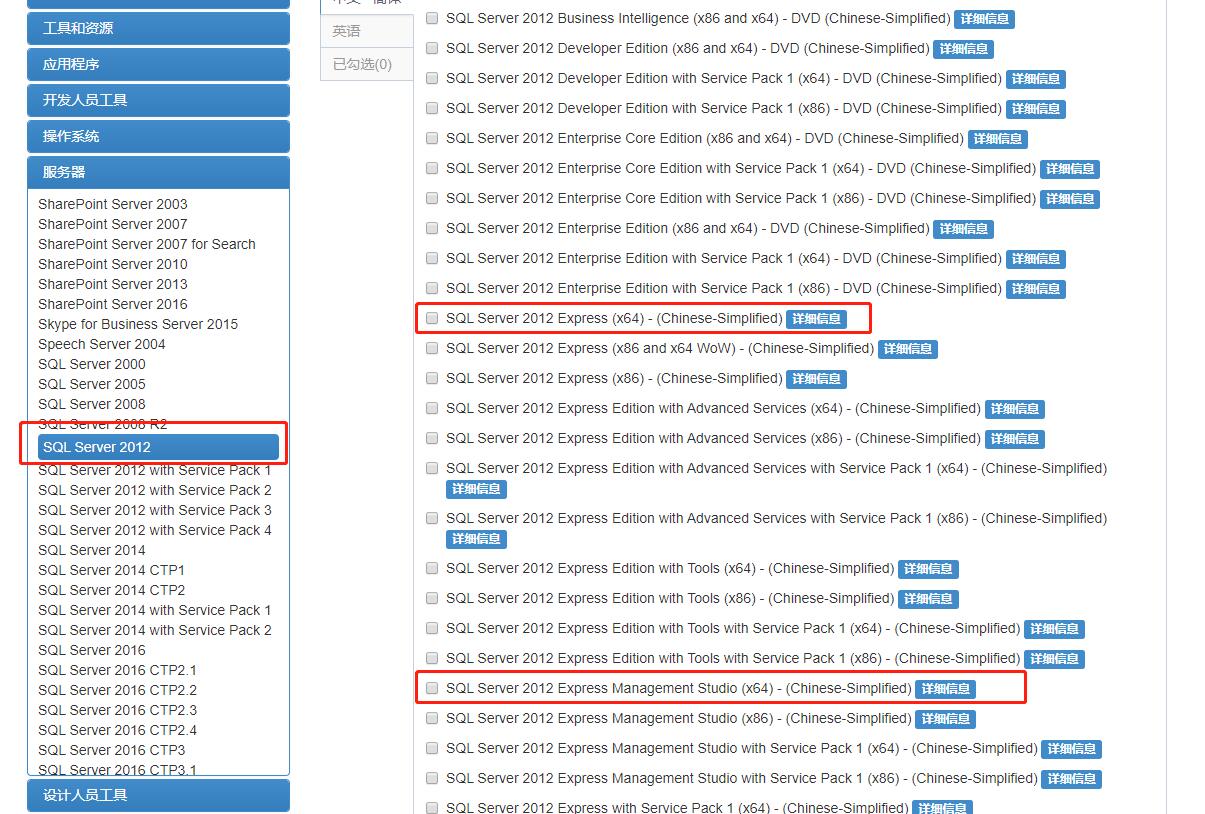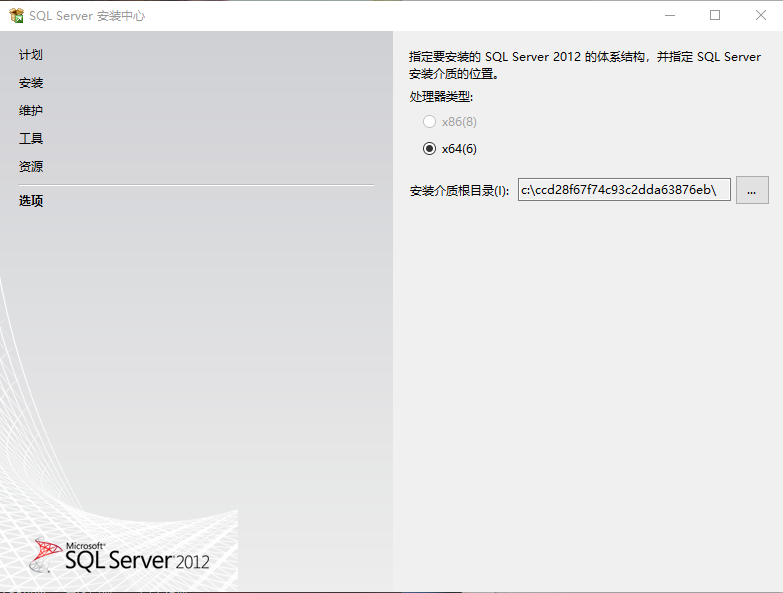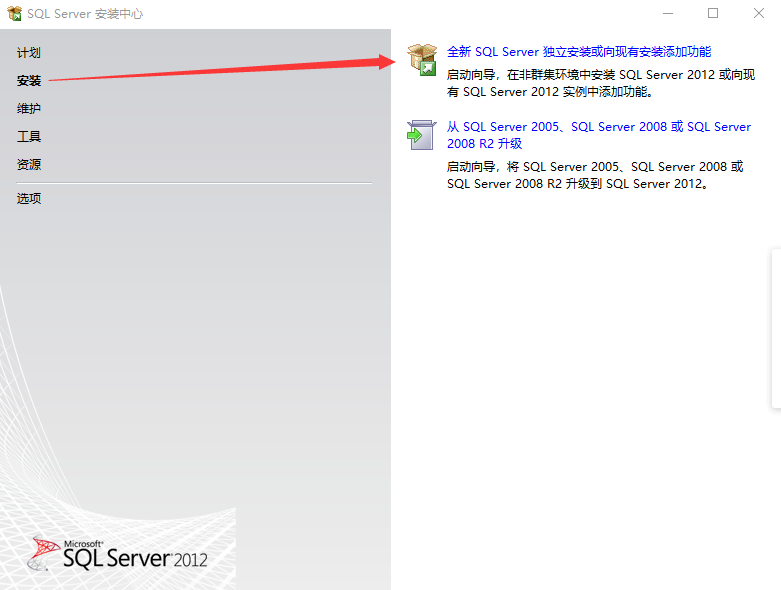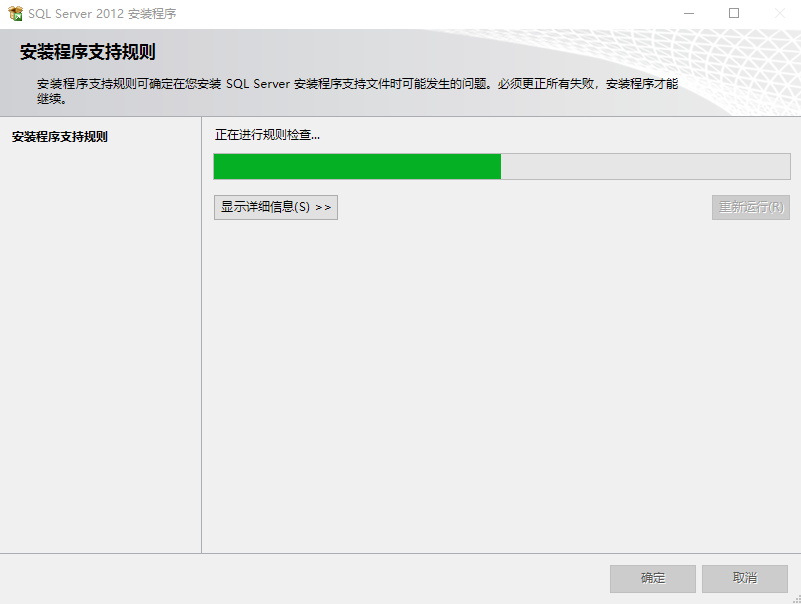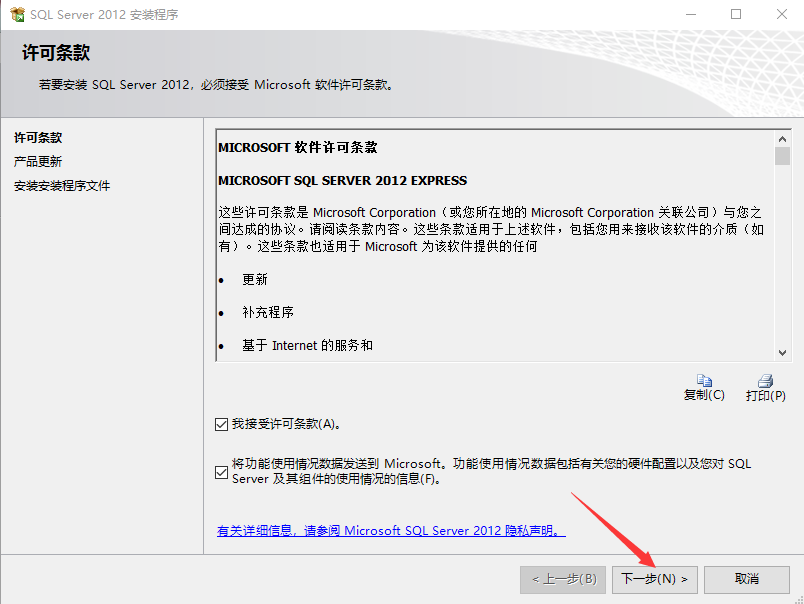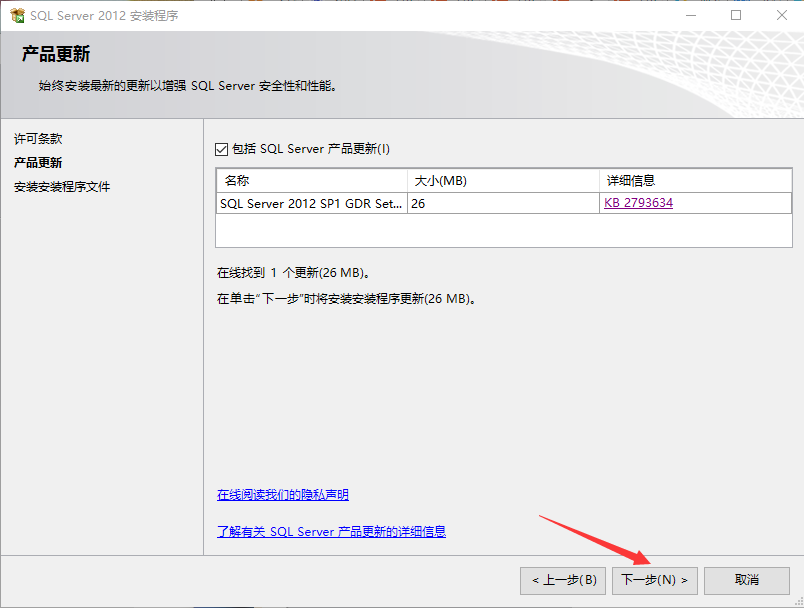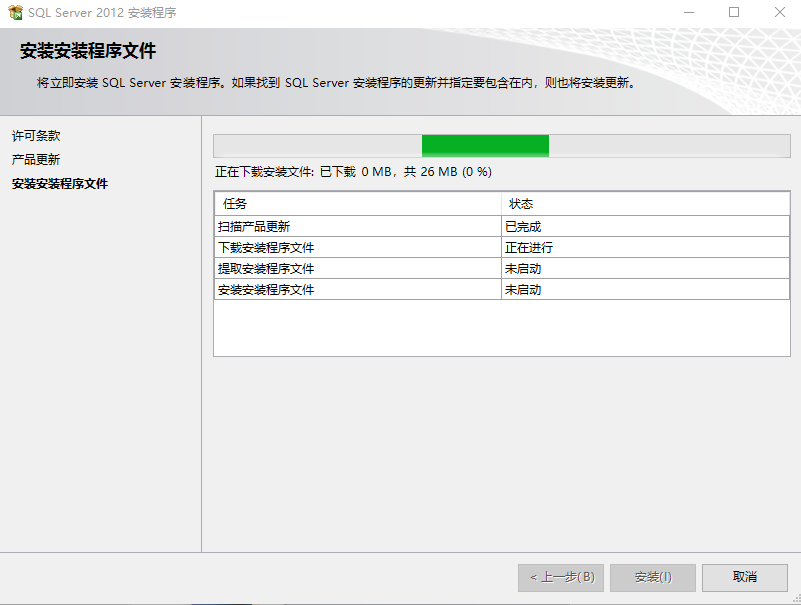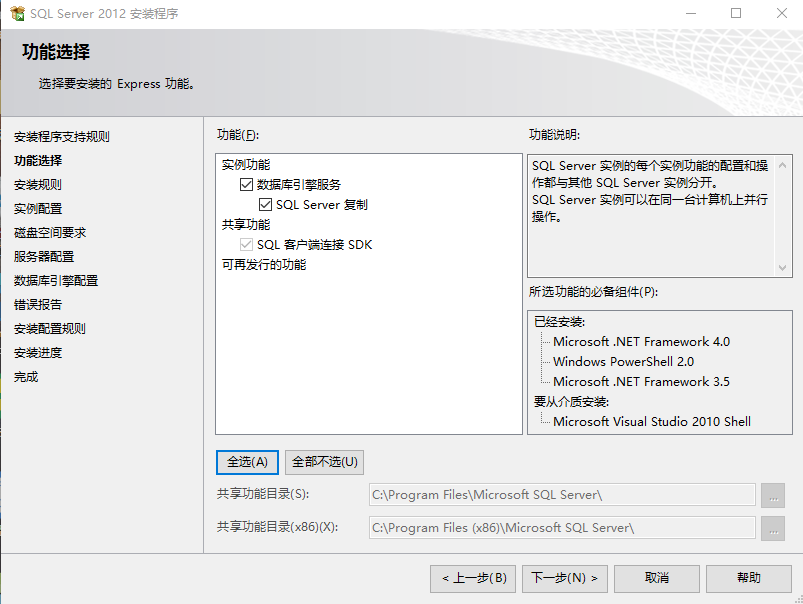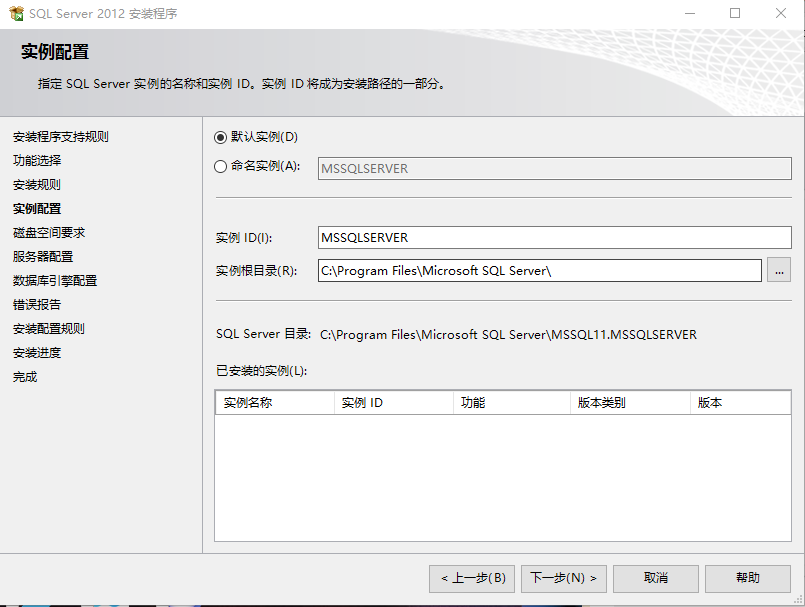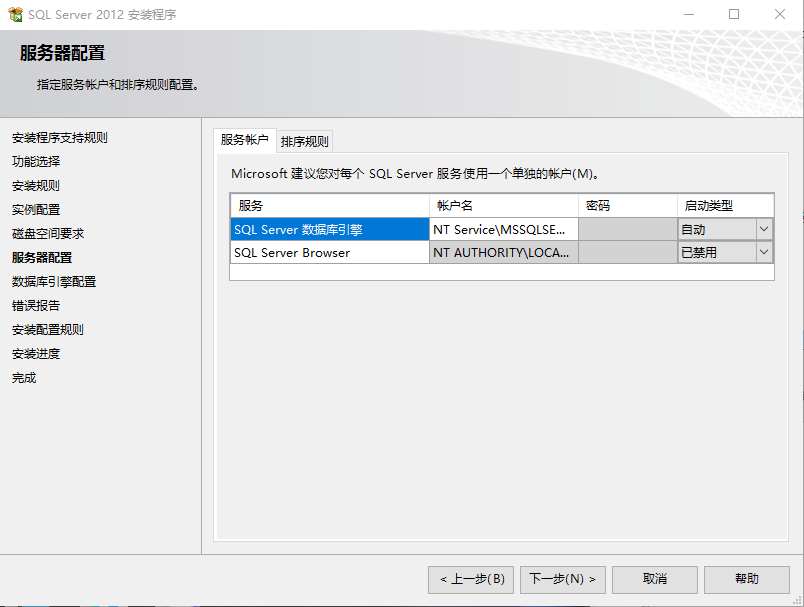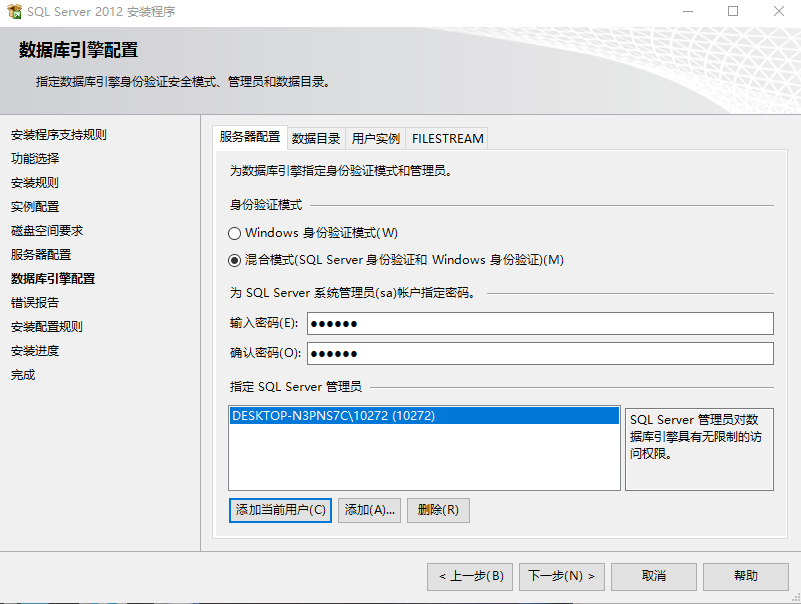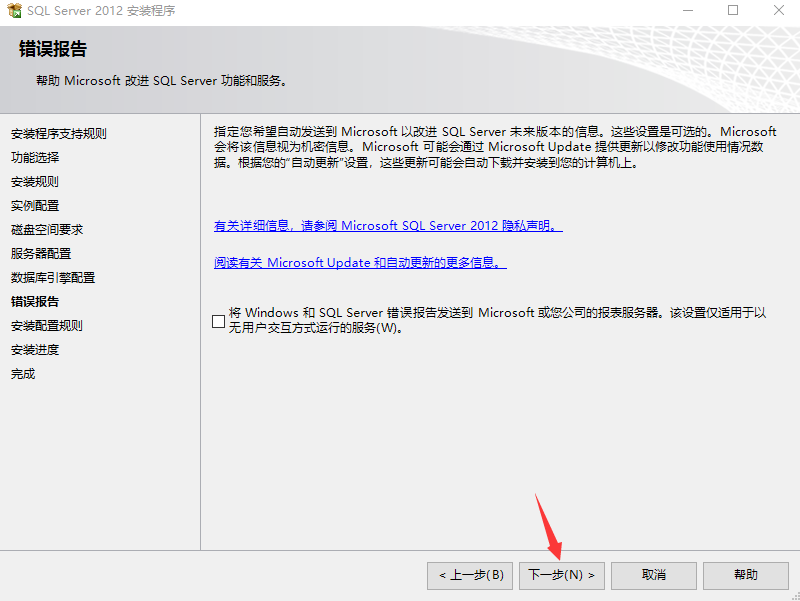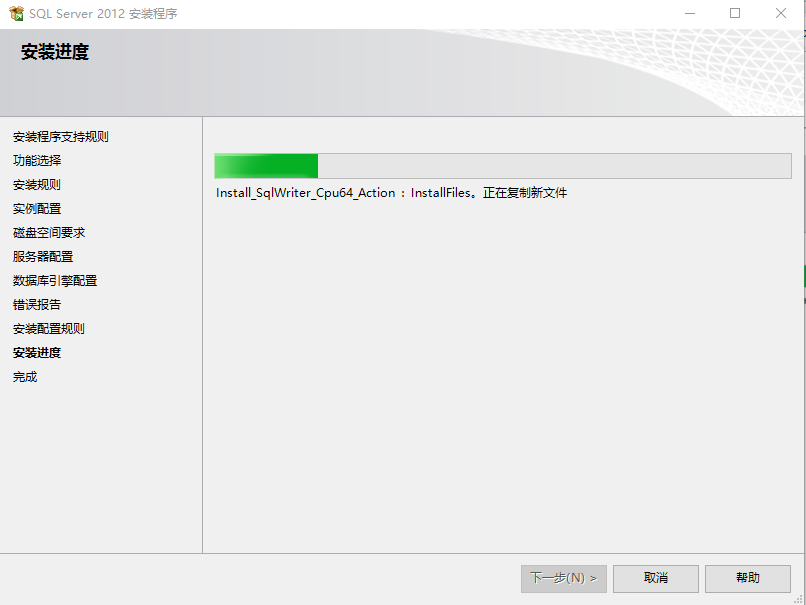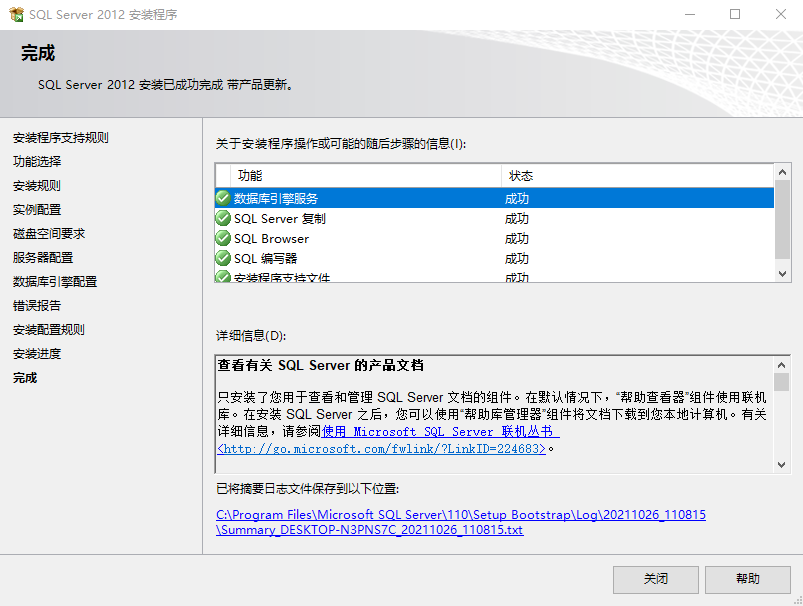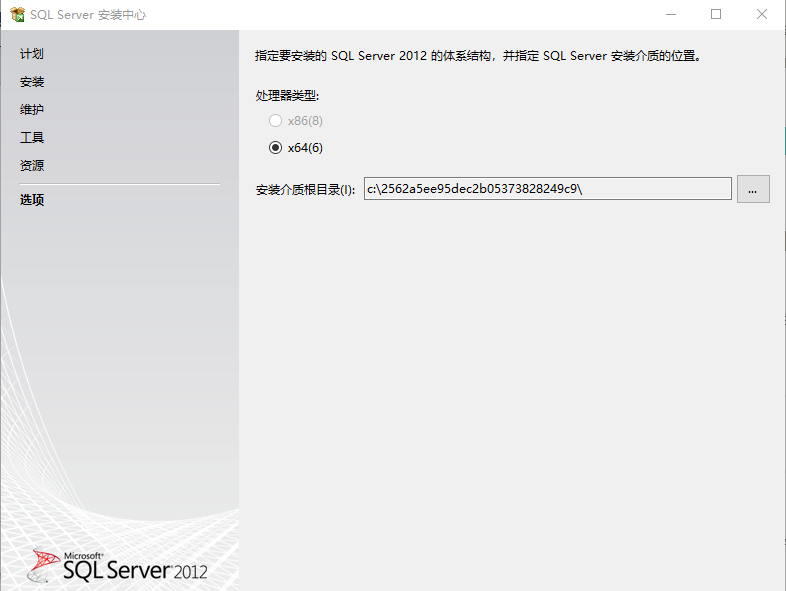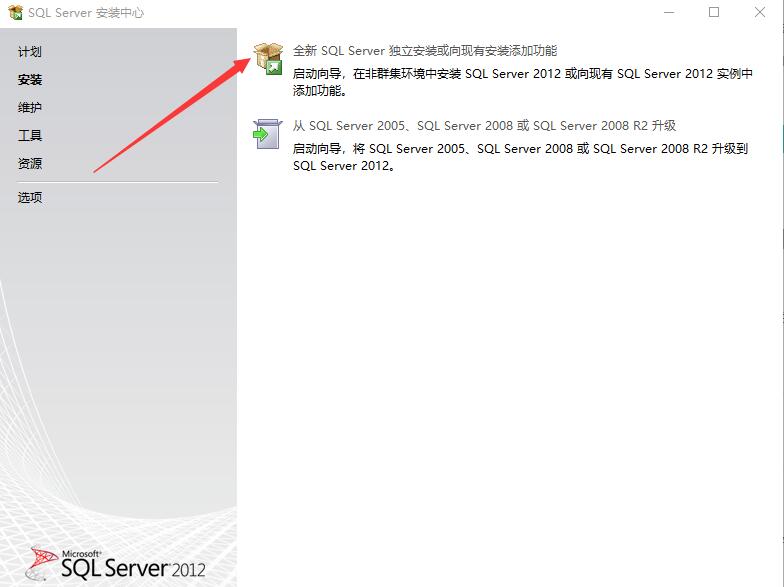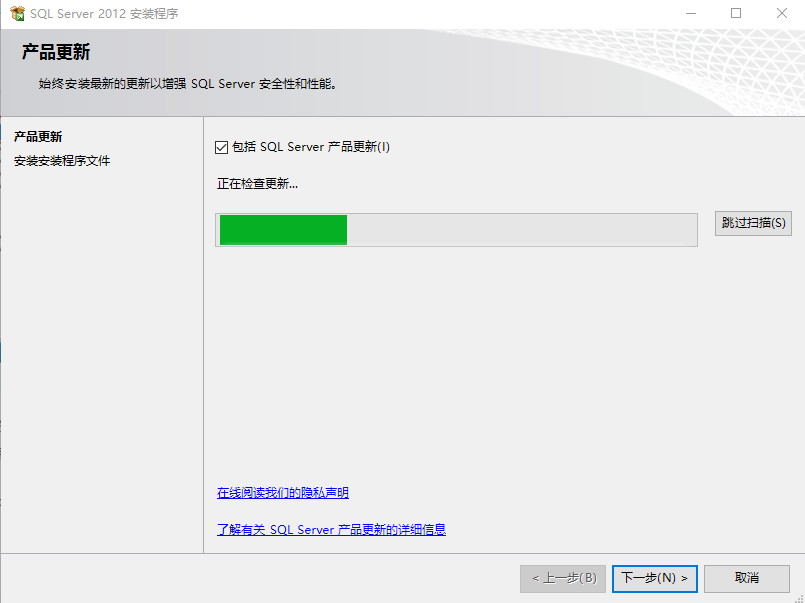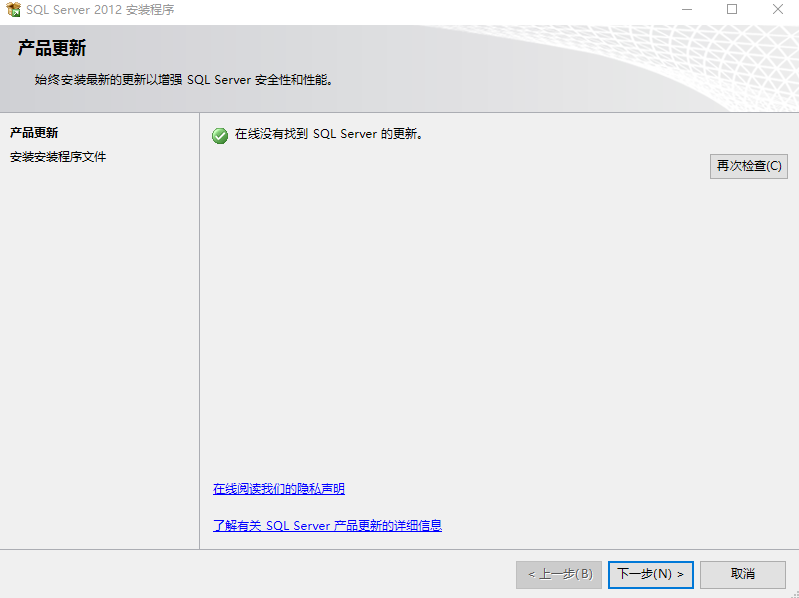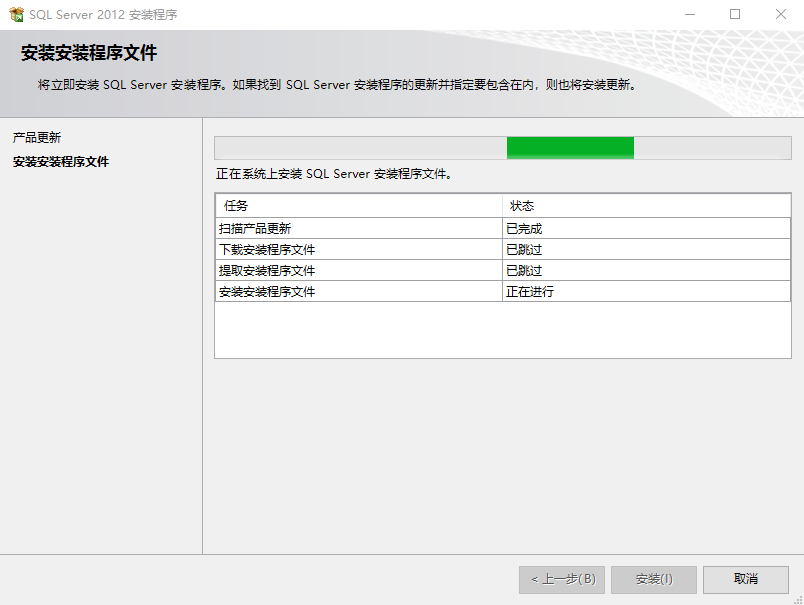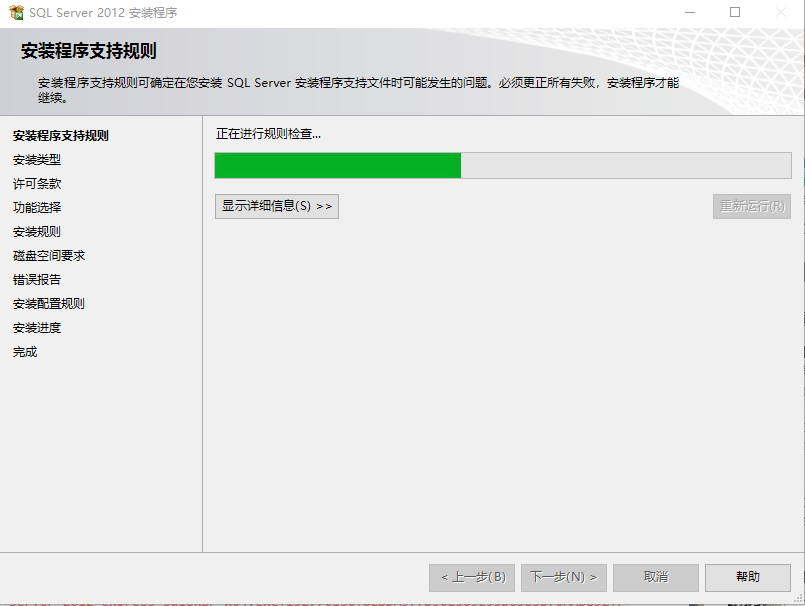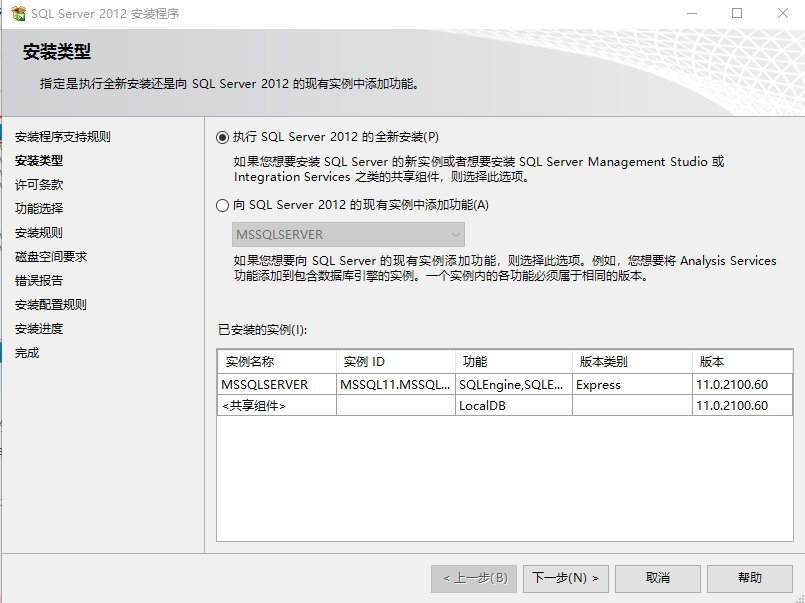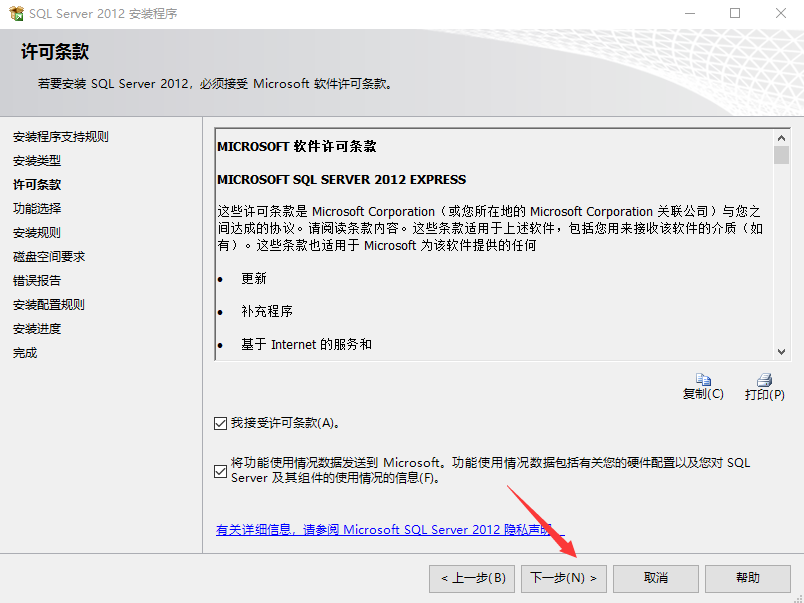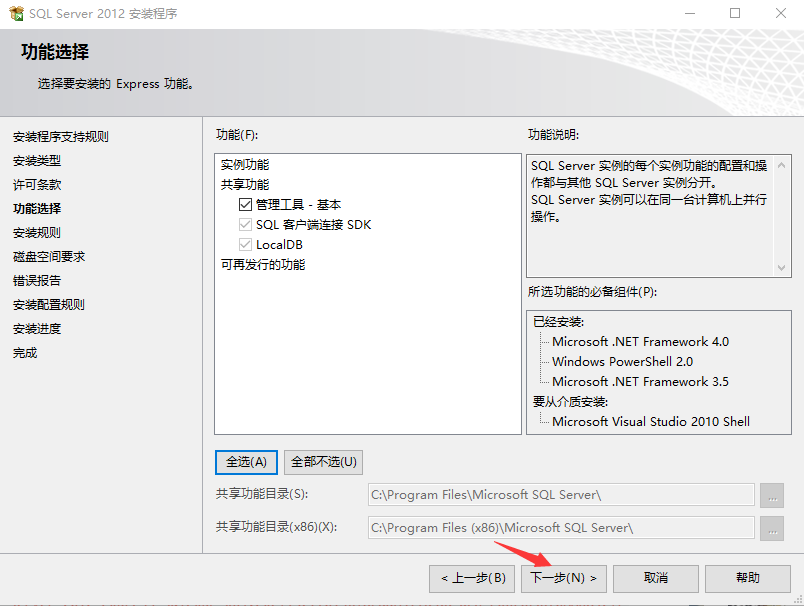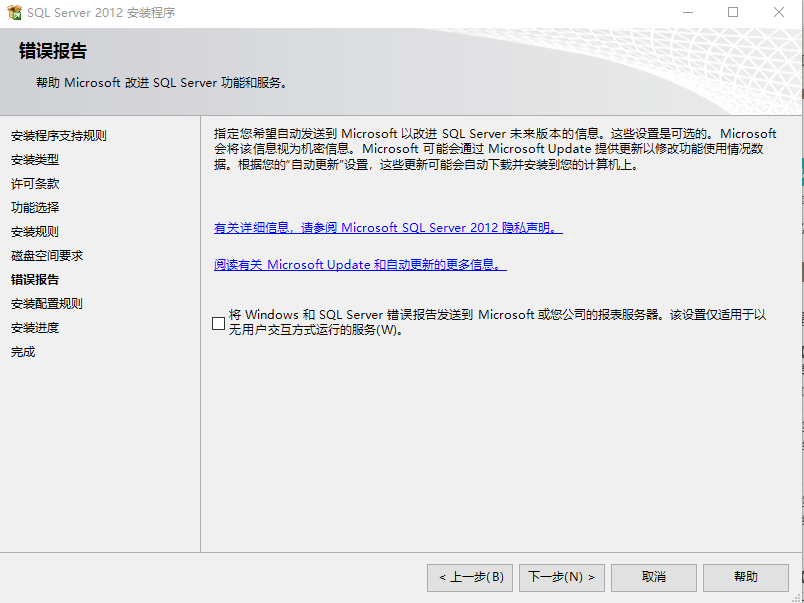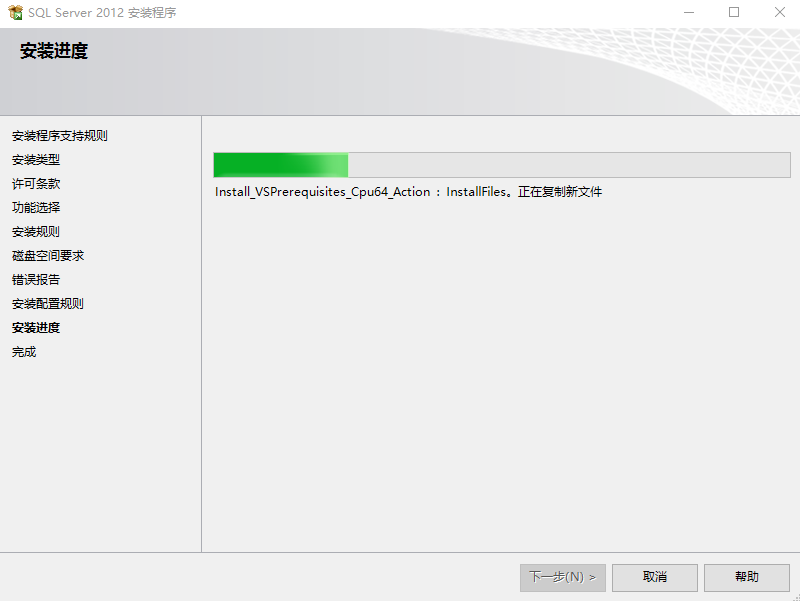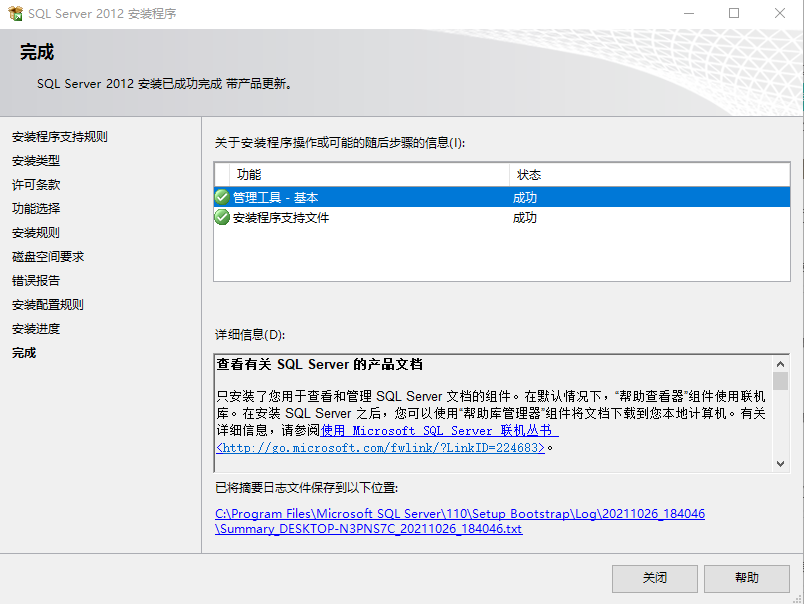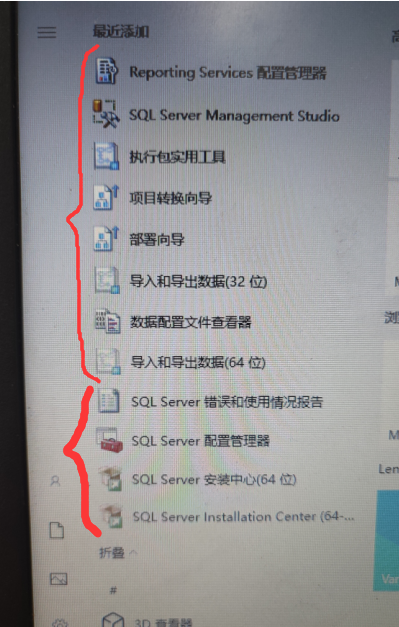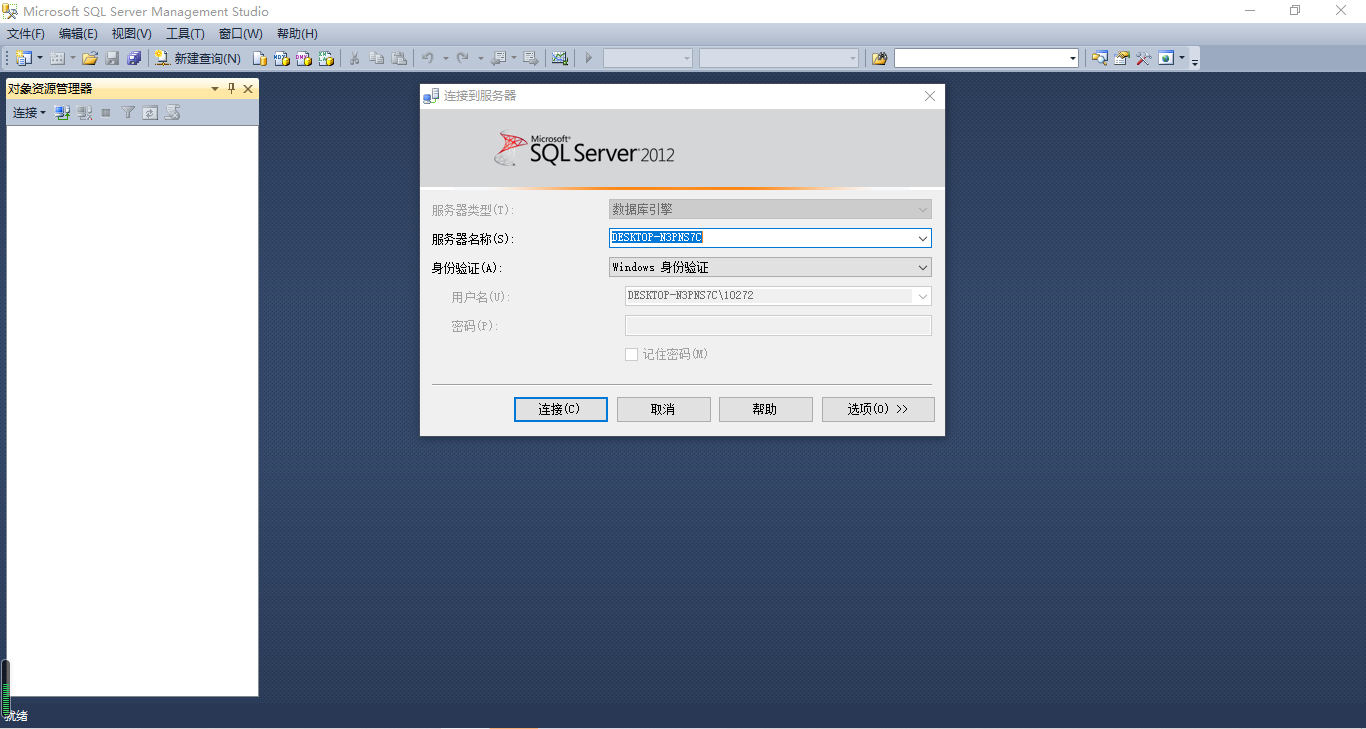【数据库】SQL Server 的安装记录
本博客不提供任何激活和相关服务,请支持官方正版,安装软件仅作为学习用途。
SQL Server版本很多,每个版本的又分为
- Enterprise(企业版,功能完备且强大)
- Standard(标准版)
- Express(精简版)等
这几种在计算能力,数据存储能力等方面都有一些差异,大家可以根据自己所需功能挑选,我作为学习使用将安装
Microsoft SQL Server 2012 版本的 Express(精简版)。
本文步骤在Windows10操作系统下进行
下载安装包
你可以前往微软官网下载 SQL Server 安装包 和 SSMS 安装包。
这里我选择了一个工具站:
I Tell You - MSDN 工具站
下载了如图两个:
这里贴出该工具站显示的下载地址:
复制ed2k链接,可以使用迅雷、旋风、百度网盘离线等工具。
- SQL Server 2012 Express (x64) - (Chinese-Simplified)
(大小:145.69MB)
下载地址:
ed2k://|file|cn_sql_server_2012_express_sqlexpr_x64.exe|152770136|8EDDA977D902509E95B65B5B70AAB892|/
- SQL Server 2012 Express Management Studio (x64) - (Chinese-Simplified)
(大小:645.56MB)
下载地址:
ed2k://|file|cn_sql_server_2012_express_management_studio_x64.exe|676916824|6DB126B7DD6DA1A993C7A9E4F7ED91D1|/
安装数据库SQL Server Express
SQL Server Express 是由Microsoft所开发的SQL Server的其中一个版本,这个版本是免费且可自由转散布(需经注册),并且可和商用程序一起使用的小型数据库管理系统。(百度百科)
双击执行
cn_sql_server_2012_express_sqlexpr_x64.exe点击“选项”,看一下它的安装目录
点击“安装”,选择“全新SQL Server独立安装…”
许可条款:勾选完之后点击下一步
产品更新:直接下一步
点击安装
功能选项:全选,下一步
实例配置:选择默认实例,下一步
服务器配置:下一步
数据库引擎配置:
1、选择混合模式
2、设置密码,越简单越好,记下来不要忘
3、添加当前用户
4、下一步错误报告:下一步
正在安装
安装完成,关闭。
至此,SQL Server 2012 Express 数据库安装完成。
安装图形化管理界面SSMS
SQL Server Management Studio 是用于管理SQL Server基础架构的集成环境。Management Studio提供用于配置、监视和管理SQL Server实例的工具。 此外,它还提供了用于部署、监视和升级数据层组件(如应用程序使用的数据库和数据仓库)的工具以生成查询和脚本。(百度百科)
总之,SSMS是个方便操作的管理界面(客户端工具)。
- 双击执行
cn_sql_server_2012_express_management_studio_x64.exe
安装过程与上面类似,直接放图:
检查并使用
打开左下角开始菜单,
安装完SQL Server Express应该会出现图片下面那四个程序;
安装完SQL Server Management Studio应该会出现图片上面那八个程序。
如果有说明都安装成功,可以使用了。
在开始菜单打开SQL Server Management Studio
使用正常。
本文完
THE END.
本文安装时的参考内容:
Window10下载和安装SQL Server 2012详细教程
SQL Server 2012 下载和安装详细教程
SQL Server 2012 安装教程